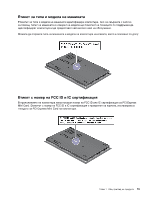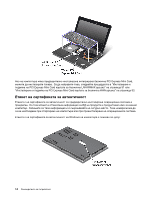Lenovo ThinkPad Edge E420s (Bulgarian) User Guide - Page 36
Достъп до приложения в Windows 7
 |
View all Lenovo ThinkPad Edge E420s manuals
Add to My Manuals
Save this manual to your list of manuals |
Page 36 highlights
ThinkVantage Lenovo http://support.lenovo.com Windows 7 Windows 7 Lenovo ThinkVantage Tools. Lenovo ThinkVantage Tools Lenovo ThinkVantage Tools 1 Lenovo ThinkVantage Tools Access Connections Active Protection System Fingerprint Software Lenovo ThinkVantage Toolbox Mobile Broadband Activate Password Manager Power Manager Recovery Media Rescue and Recovery System Update ThinkVantage GPS 3G GPS Lenovo ThinkVantage Tools 18

Забележка:
За да научите повече за технологиите ThinkVantage и други компютърни решения,
предлагани от Lenovo, отидете на адрес:
Достъп до приложения в Windows 7
Ако използвате операционната система Windows 7, можете да получите достъп до приложенията
чрез един от следните методи:
•
Можете да получите приложенията от Lenovo ThinkVantage Tools.
Щракнете върху
Старт
➙
Всички програми
➙
Lenovo ThinkVantage Tools
. След това, в
зависимост от приложението, което искате да ползвате, щракнете двукратно върху съответната
икона.
Забележка:
Ако иконата на приложението в прозореца за навигация на Lenovo ThinkVantage
Tools е замъглена, това показва, че е необходимо да инсталирате приложението ръчно. За да
инсталирате приложението ръчно, щракнете двукратно върху иконата на приложението. После
следвайте инструкциите на екрана. Когато инсталирането приключи, иконата на приложението
ще се активира.
Таблица 1. Приложения в Lenovo ThinkVantage Tools
Приложение
Име на икона
Access Connections
Интернет връзка
Active Protection System
Допълнителна защита
Fingerprint Software
Четец на пръстови отпечатъци
Lenovo ThinkVantage Toolbox
Състояние и диагностика на системата
Mobile Broadband Activate
3G мобилна широколентова връзка
Password Manager
Хранилище за пароли
Power Manager
Органи за управление на захранването
Recovery Media
Дискове за фабрично възстановяване
Rescue and Recovery
Подобрени архивиране и възстановяване
System Update
Обновяване и драйвери
ThinkVantage GPS
GPS
•
Можете също така да получите достъп до приложенията от контролния панел.
Щракнете върху
Старт
➙
Контролен панел
. В зависимост от приложението, което искате да
използвате, щракнете върху съответния раздел, след което щракнете върху съответния зелен
текст.
Забележка:
Ако не откривате желаното приложение в контролния панел, отворете прозореца за
навигация на приложението Lenovo ThinkVantage Tools и щракнете двукратно върху замъглената
икона, за да инсталирате необходимото приложение. После следвайте инструкциите на екрана.
Когато инсталирането приключи, иконата на приложението ще се активира и ще можете да
откриете приложението в контролния панел.
Разделите в контролния панел, зелените текстове и приложенията са описани в таблицата по-долу.
18
Ръководството за потребителя